excel拖动排列步骤如下:1.我在EXCEL中输入以下数字,如图:2.现在我要想复制“1”,则拖动单元格A1,但此该你会发现,在下拖动下方有个方框,如图:3.上步出现的情况便是以顺序的方式出现,但你只需要点动那个右下方的方框,选择“复制单元格”即可......
如何设置excel工作表保护
Excel教程
2021-10-05 09:28:01
在给领导和客户看excel工作表的时候,我们如果不想别人修改或者删除excel工作表的数据,可以设置excel工作表保护,具体操作方法如下:
1、选择“保存工作表”选项
打开一个工作薄,右击需要保护的工作表标签,在弹出的快捷菜单中选择“保护工作表”选项,如图1所示。

图1
2、“保护工作表”对话框
弹出“保护工作表”对话框,在“取消工作表保护时使用的密码”文本框中输入密码,在“允许此工作表的所有用户进行”列表框中选择允许用户进行的操作,单击“确定”按钮,如图2所示。
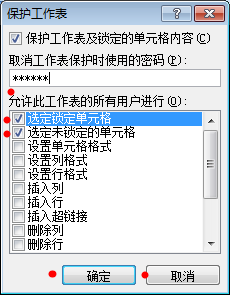
图2
3、确认密码
弹出“确认密码”对话框,在“重新输入密码”文本框中输入刚才设置的密码,单击“确定”按钮,如图3所示。

图3
4、保护工作表
此时即可看到excel的功能区的一些操作已经呈现灰丧不可操作状态,如图4所示。
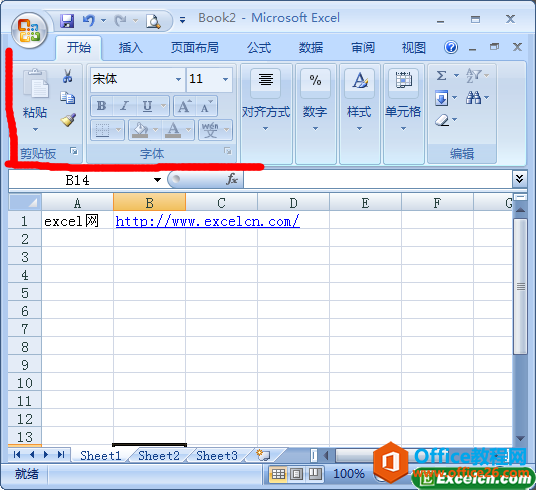
图4
excel保护工作表可以防止别人误删或误改,设置excel工作表保护的方法很简单,可能我们平常用的不是很多,在做大型的excel数据报表时候我建议大家在做完保存以后还是设置了excel工作表保护。
标签: 设置excel工作表保护
上一篇:实现选择excel单元格的各种方法 下一篇:excel 中如何进行查找与替换操作
相关文章
